
Beaucoup Dell les utilisateurs d'ordinateurs portables ont constaté que la batterie de leur ordinateur portable ne peut pas être chargée. L'indicateur de batterie de leur ordinateur portable indique qu'il ne se recharge pas même lorsqu'un adaptateur secteur est connecté à leur appareil.
Vous pouvez trouver ce problème frustrant. Cela rend votre ordinateur portable Dell inutilisable sans adaptateur secteur. Et c'est très gênant - peut-être que vous devez utiliser votre ordinateur portable dans un endroit sans prise de courant!
Ne t'inquiète pas. Voici quelques conseils que vous pouvez essayer pour résoudre ce problème. Vous n'aurez peut-être pas à tous les essayer. Il vous suffit de parcourir la liste jusqu'à ce que vous trouviez celui qui fonctionne.
Méthode 1: Reconnectez votre adaptateur secteur et votre batterie
Méthode 2: Branchez votre ordinateur portable sur une prise murale
Méthode 3: Essayez un autre adaptateur secteur
Méthode 4: Réinstallez votre pilote de batterie
Méthode 5: Mettez à jour votre BIOS
Méthode 6: Contactez l'assistance Dell
Méthode 7: Passer à un Chromebook
Méthode 1: reconnectez votre adaptateur secteur et votre batterie
L'un des moyens les plus simples et les plus efficaces de résoudre ce problème consiste à reconnecter votre adaptateur secteur et la batterie de votre ordinateur portable. Faire cela:
1) Éteignez votre ordinateur portable.
2) Débranchez l'adaptateur secteur et la batterie de votre ordinateur portable.
3) Appuyez sur le bouton d'alimentation de votre ordinateur portable et maintenez-le enfoncé pendant 20 secondes pour libérer la puissance résiduelle de votre ordinateur portable.
4) Rebranchez la batterie et l'adaptateur secteur sur votre ordinateur portable.
5) Allumez votre ordinateur portable et vérifiez si la batterie peut être chargée.
Méthode 2: branchez votre ordinateur portable à une prise murale
Il est possible que la batterie de votre ordinateur portable ne puisse pas être chargée car vous utilisez un parasurtenseur. Cela peut affecter la fonctionnalité de l'adaptateur. Essayez d'éteindre votre ordinateur portable et de connecter l'adaptateur secteur directement à une prise murale. Ensuite, démarrez votre ordinateur portable et voyez si le problème se résout.
Méthode 3: essayez un autre adaptateur secteur
Le problème peut résulter de l'adaptateur secteur défectueux que vous utilisez. Vous pouvez tester la batterie de votre ordinateur portable avec un autre adaptateur secteur et voir s'il peut charger votre batterie. Si le nouvel adaptateur secteur fonctionne pour vous, vous devriez faire remplacer celui d'origine.
Méthode 4: réinstallez votre pilote de batterie
Le problème peut également survenir si vous utilisez le mauvais pilote de batterie. Vous pouvez réinstaller le pilote et voir si cela résout votre problème.
Pour réinstaller votre pilote de batterie, vous pouvez utiliser Device Manger de votre système d'exploitation. Connectez votre ordinateur portable à Internet, puis recherchez et désinstallez le pilote de batterie dans le Gestionnaire de périphériques. Après cela, redémarrez votre ordinateur portable et le pilote sera automatiquement réinstallé.
Vous pouvez également désinstaller facilement votre pilote de batterie en utilisant Conducteur facile .
Driver Easy peut vous aider à gérer les pilotes de votre ordinateur. Vous pouvez l'utiliser pour mettre à jour les pilotes obsolètes ou incorrects. Il vous trouvera automatiquement les bons pilotes adaptés à votre système d'exploitation. Vous n'avez pas besoin de risquer de télécharger un mauvais pilote ou de faire une erreur lors de l'installation.
Vous pouvez télécharger et installer des pilotes avec Free ou Pour version de Driver Easy. Mais avec la version Pro, vous pouvez le faire en seulement DEUX clics (et vous obtenez une assistance complète et une garantie de remboursement de 30 jours).
Vous pouvez également utiliser la version Pro pour désinstaller le pilote de batterie:
1) Ouvrez Driver Easy.
2) Cliquez sur Outils .
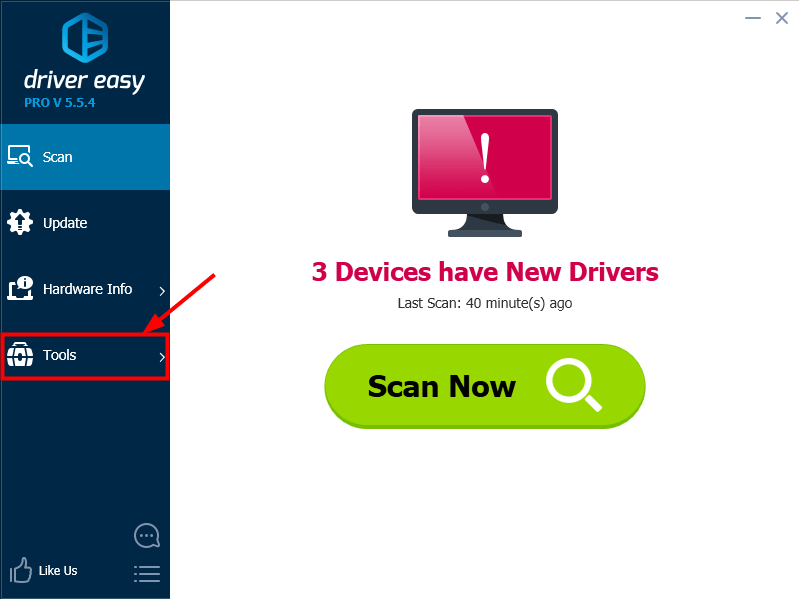
3) Cliquez sur Désinstallation du pilote .
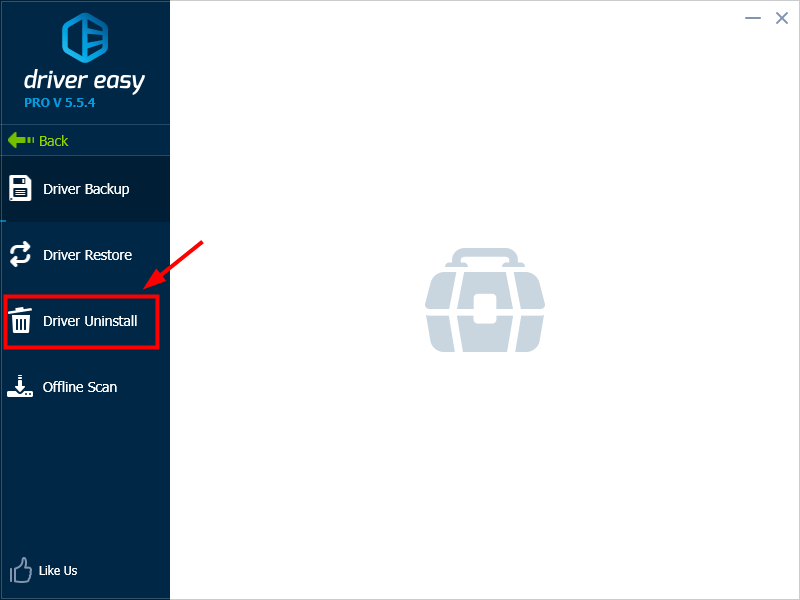
4) Double clic Pilotes système et alors Piles . Puis clique Batterie de méthode de contrôle conforme à Microsoft ACPI . Après cela, cliquez sur Désinstaller . Le pilote de batterie sera désinstallé immédiatement.
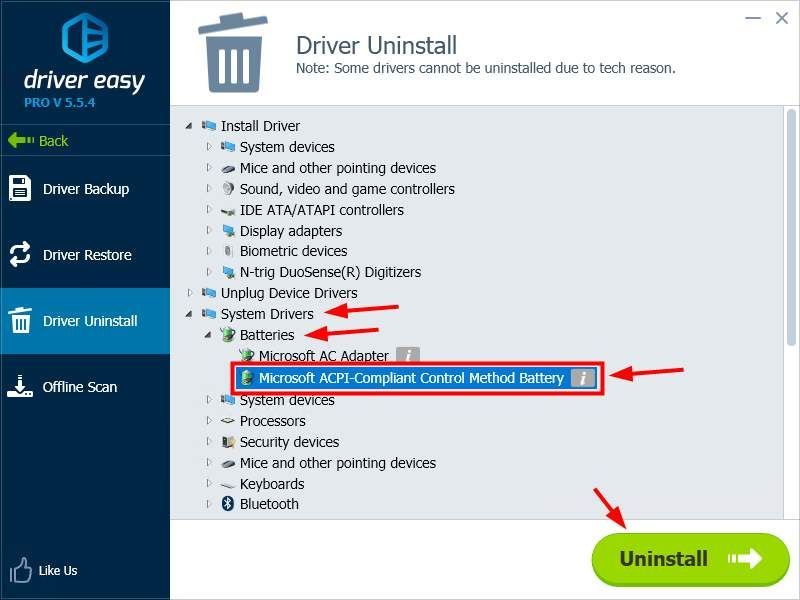
5) Fermez Driver Easy et redémarrez votre ordinateur. Le pilote de batterie sera réinstallé automatiquement après cela. Vérifiez si votre batterie peut être chargée maintenant.
Méthode 5: Mettez à jour votre BIOS
Cela ne fonctionnera pas si la puissance de votre ordinateur portable est trop faible. Assurez-vous que votre ordinateur portable est suffisamment alimenté avant de mettre à jour le BIOS.BIOS (Basic Input / Output System) est le programme qui gère la connexion entre le système d'exploitation et les périphériques matériels de l'ordinateur portable. Parfois, des paramètres du BIOS défectueux peuvent entraîner un problème de chargement de l'ordinateur portable. Vous pouvez mettre à jour votre BIOS pour corriger les paramètres défectueux.
Pour mettre à jour le BIOS, accédez au Site officiel Dell et recherchez la page d'assistance de votre ordinateur portable. Ensuite, téléchargez la dernière mise à jour du BIOS et installez-la sur votre ordinateur. (Consultez les instructions du support Dell pour savoir comment mettre à jour le BIOS.)
IMPORTANT: Faites très attention à la mise à jour du BIOS et sauvegardez toujours vos données avant de le faire. Si vous faites une erreur ou une erreur se produit, votre ordinateur portable peut devenir inutilisable et vous pouvez souffrir d'une perte de données.
Méthode 6: contactez l'assistance Dell
Si vous avez essayé toutes les méthodes ci-dessus et que le problème persiste, il est recommandé de demander plus d'aide à Dell. Contactez-les et laissez l'équipe d'assistance de Dell vous aider à résoudre le problème. Si votre ordinateur portable est toujours sous garantie, vous pouvez faire remplacer ou réparer l'ordinateur portable ou la batterie.
Méthode 7: passer à un Chromebook
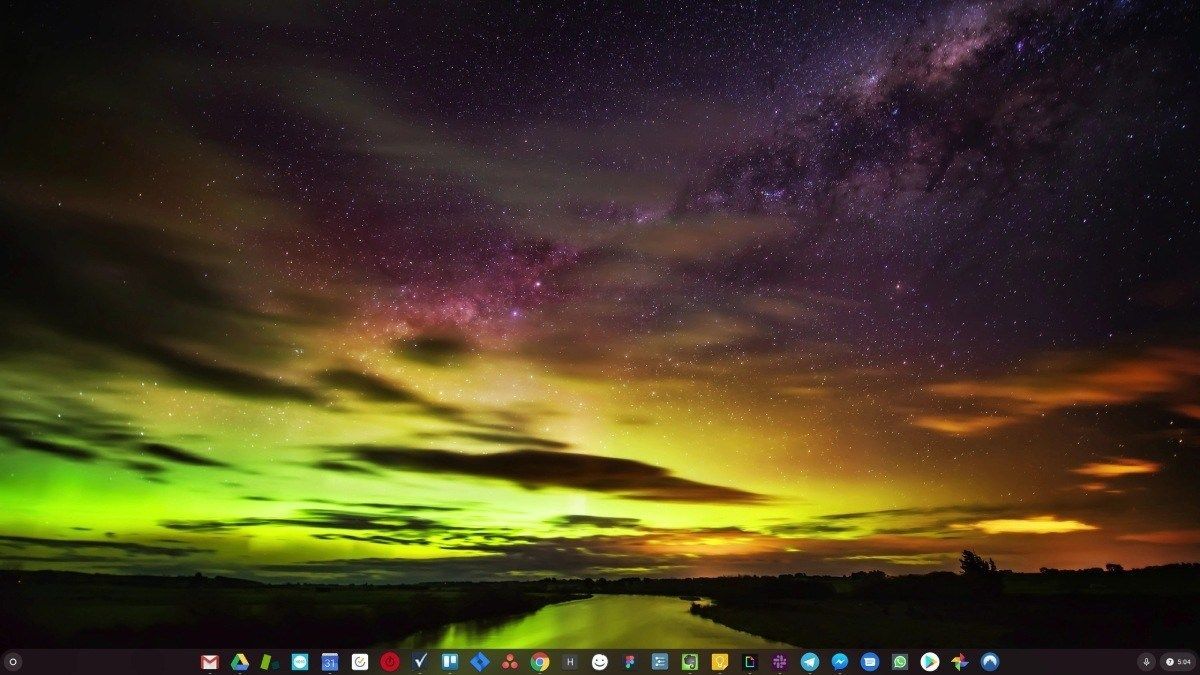
Windows est une technologie très ancienne. Bien sûr, Windows 10 est relativement nouveau, mais ce n'est encore que la dernière itération d'un système d'exploitation vieux de plusieurs décennies, conçu pour une époque révolue (pré-Internet).
Maintenant que nous avons Internet, des vitesses de connexion rapides, un stockage cloud gratuit et des applications Web sans fin (comme Gmail, Google Docs, Slack, Facebook, Dropbox et Spotify), toute la façon de faire de Windows - avec des programmes installés localement et un fichier local stockage - est totalement obsolète.
Pourquoi c'est un problème? Parce que lorsque vous installez constamment des programmes tiers non contrôlés, vous ouvrez constamment la porte aux virus et autres logiciels malveillants. (Et le système d’autorisation non sécurisé de Windows aggrave ce problème.)
De plus, la façon dont Windows gère les logiciels et le matériel installés a toujours été un problème. Si votre ordinateur s’arrête de manière inattendue ou si un programme s’installe, désinstalle ou se met à jour de manière incorrecte, vous pouvez obtenir des corruptions de «registre». C'est pourquoi les PC Windows ralentissent toujours et deviennent instables avec le temps.
De plus, parce que tout est installé et enregistré localement, il ne faut pas longtemps avant que vous ne manquiez d’espace disque et votre disque se fragmente, ce qui rend tout encore plus lent et instable.
Pour la plupart des gens, le moyen le plus simple de résoudre les problèmes de Windows consiste à abandonner complètement Windows, et passer à un système d'exploitation plus rapide, plus fiable, plus sécurisé, plus simple d'utilisation et moins cher…
ChromeOS ressemble beaucoup à Windows, mais au lieu d'installer des tas de programmes pour envoyer des e-mails, discuter, naviguer sur Internet, rédiger des documents, faire des présentations scolaires, créer des feuilles de calcul et tout ce que vous faites normalement sur un ordinateur, vous utilisez des applications Web. Vous n'avez rien à installer du tout.
Cela signifie que vous n’avez pas de problèmes de virus ou de logiciels malveillants et que votre ordinateur ne ralentit pas avec le temps et ne devient pas instable.
Et ce n’est que le début des avantages…
Pour en savoir plus sur les avantages de ChromeOS et pour voir des vidéos de comparaison et des démos, visitez GoChromeOS.com .
![[RÉSOLU] Football Manager 2021 ne sera pas lancé](https://letmeknow.ch/img/program-issues/59/football-manager-2021-won-t-launch.jpg)

![[Correctif] La caméra zoom ne fonctionne pas | Guide 2021](https://letmeknow.ch/img/graphic-issues/72/zoom-camera-not-working-2021-guide.jpg)



